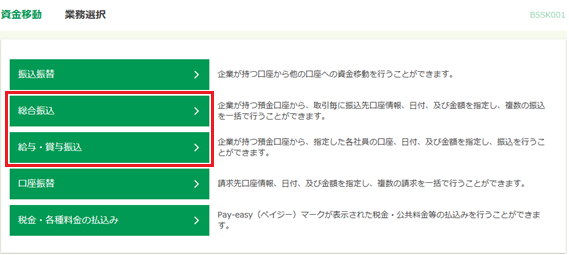[資金移動]メニューをクリックしてください。
「業務選択」画面が表示されますので、振込先を登録する取引種別に応じ、[総合振込]または[給与・賞与振込]をクリックしてください。

総合振込・給与振込・賞与振込
総合・給与・賞与振込データを一括して作成することができます。
| ブラウザ受付 | ファイル受付 | |
|---|---|---|
| 振込データ | ○ (5,000件) |
○ (50,000件) |
※( )内は1取引あたり作成できる件数
作成権限を持たないユーザは、振込データの作成を行うことはできません。
依頼データを作成したユーザ(「依頼者」といいます)と別に、依頼データの承認権限者(「承認者」といいます)を設定することができます。
承認権限を持つユーザが振込データを作成する場合は、承認者として自分自身を選択し、振込データの作成完了後、継続して振込データの承認を行うことができます。
振込データの新規作成
新規の振込先指定
お取引の都度、金融機関名、支店名を検索して、登録されていない振込先への振込データを作成することができます。
今後も振込先としてご利用する場合は、「振込先情報の入力」画面で「振込先に登録する」をチェックしてください。
新規の口座へ振込を行う場合は、事前に①(口座登録)が必要となります。
| ① | 「総合振込(振込振替)」→「作業内容選択」→「振込先の管理」→「振込先口座の登録」 |
|---|---|
| ② | ①後、下記手順1.[資金移動]メニューからお取引を行ってください。 |
※振込先登録手順は、「データ作成時の便利機能」「振込・請求先の登録」をご参照ください。
1.
2.
「作業内容選択」画面が表示されます。
[振込データの新規作成]をクリックしてください。
[振込データの新規作成]をクリックしてください。
3.
「振込元情報入力」画面が表示されます。
振込指定日をご入力、委託者コードをご選択し、[次へ]をクリックしてください。
振込指定日をご入力、委託者コードをご選択し、[次へ]をクリックしてください。
4.
「振込先口座指定方法選択」画面が表示されます。
[総合振込先口座一覧から選択]をクリックしてください。
[総合振込先口座一覧から選択]をクリックしてください。
5.
「登録振込先口座選択」画面が表示されます。
登録振込先一覧から対象をご選択し、[次へ]をクリックしてください。
登録振込先一覧から対象をご選択し、[次へ]をクリックしてください。
6.
「支払金額入力」画面が表示されます。
全ての振込先の支払金額を入力のうえ、手数料を設定し、[次へ]をクリックしてください。
全ての振込先の支払金額を入力のうえ、手数料を設定し、[次へ]をクリックしてください。
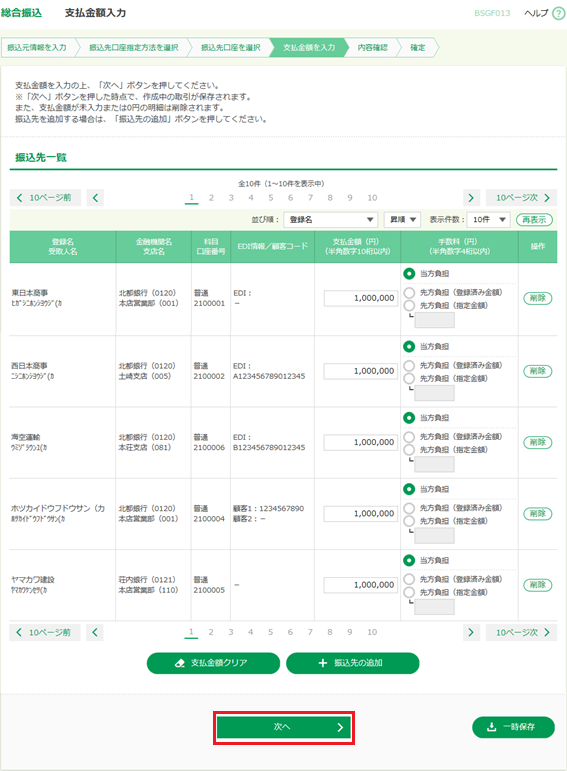
| [修正] | 振込先一覧から明細の[修正]をクリックすると、明細を修正することができます。 また、[削除]をクリックすると、該当の明細を削除することができます。 |
|---|---|
| [振込先の追加] | 振込先を追加することができます。 |
| [支払金額クリア] | 支払金額がクリアされます。 |
| [一時保存] | 作成しているデータを一時的に保存することができます。 |
7.
「内容確認[画面入力] 」画面が表示されます。
内容をご確認後、承認者をご選択し、[確定]をクリックしてください。
内容をご確認後、承認者をご選択し、[確定]をクリックしてください。
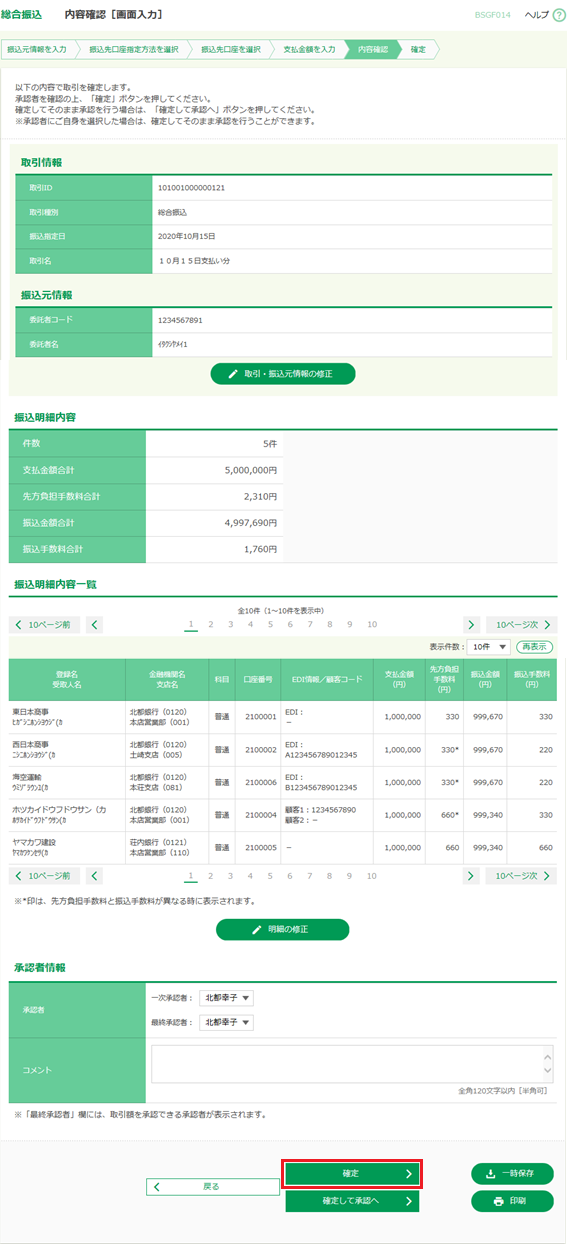
| ・コメントの入力は省略することができます。 |
| ・確定後の承認待ちデータを修正する場合は、引戻しの処理が必要です。 データの引戻し方法については「承認待ちデータの引戻し」をご参照ください。 |
| ・承認権限のあるユーザで、自身を承認者として設定した場合、[確定して承認へ]をクリックすると、続けて振込データの承認を行うことができます。 |
| [取引・振込元情報の修正] | 振込元情報を修正することができます。 |
|---|---|
| [明細の修正] | 「支払金額入力」画面が表示されます。振込先一覧の[修正]をクリックすると明細を修正することができます。 また、[削除]をクリックすると、振込データから該当の明細を削除することができます。 |
| [一時保存] | 作成しているデータを一時的に保存することができます。 |
| [印刷] | 印刷用PDFファイルが表示されます。 |
8.
「確定結果[画面入力] 」画面が表示されます。
ご確認後、[ホームへ]をクリックすると、「トップページ」が表示されます。
ご確認後、[ホームへ]をクリックすると、「トップページ」が表示されます。
| ・ご依頼の内容は、総合振込または給与・賞与振込「作業内容選択」画面の[振込データの状況照会]からご確認することができます。 |
| ・確定依頼されたデータは、最終操作日より70日を過ぎると有効期限切れとなります。 |
| ・[印刷]をクリックすると、印刷用PDFファイルが表示されます。 |